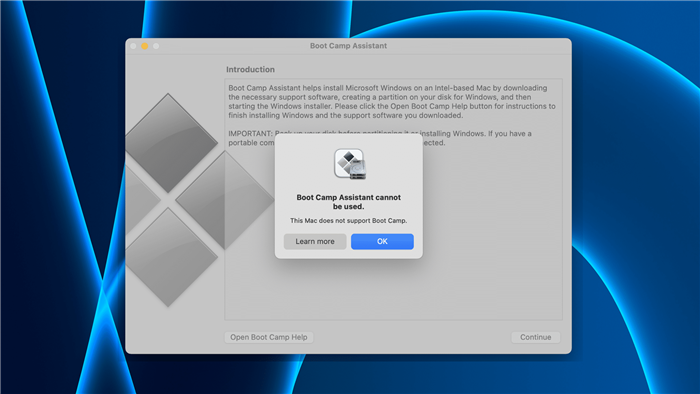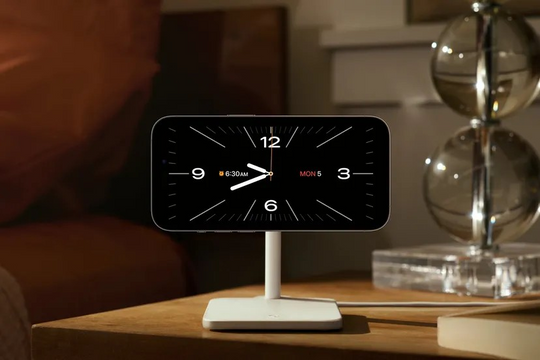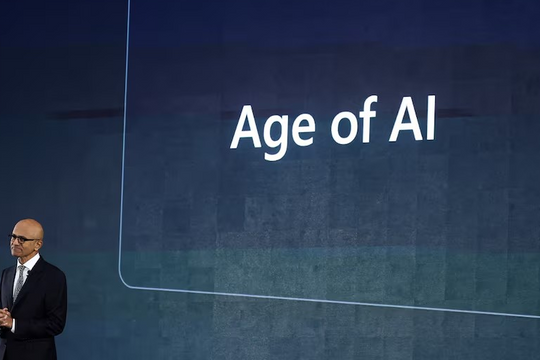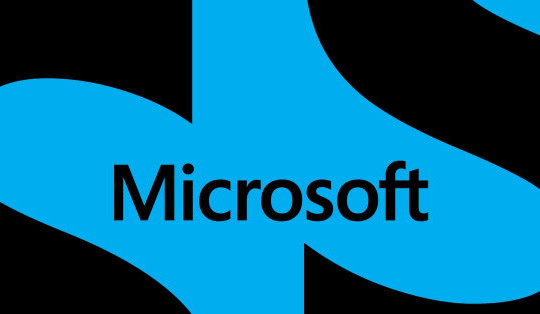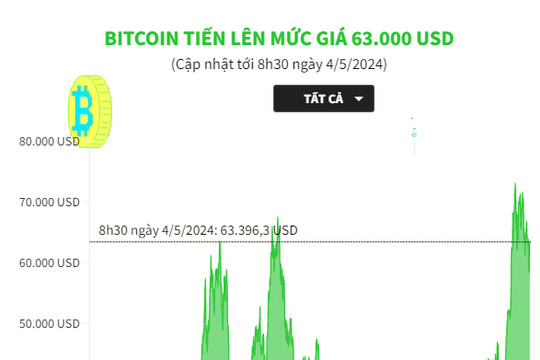Máy Mac M1 của Apple thực sự rất nhanh. Hiệu suất của máy Mac M1 sẽ tiếp tục được cải thiện khi ngày càng có nhiều ứng dụng được tối ưu hóa cho Apple Silicon. Tuy nhiên, một trong những nhược điểm của máy Mac M1 là chúng không hỗ trợ Bootcamp, nghĩa là bạn không thể cài đặt và khởi động kép Windows trên đó. Rất may, có một cách để bạn có thể cài đặt Windows 10 trên MacBook Air M1, MacBook Pro, Mac mini hoặc iMac của mình.
Bạn không thể chạy Windows 10 nguyên bản trên máy Mac M1, thay vào đó, bạn sẽ chạy trên nền tảng ảo hóa của Parallels Desktop. Điều này sẽ dẫn đến một vài ảnh hưởng nhẹ đến hiệu suất, nhưng sẽ không đáng kể. Ngoài ra, phiên bản Windows 10 bạn chạy trên máy Mac M1 của mình sẽ là phiên bản “ARM”, có nghĩa là bạn sẽ phải đối mặt với một số vấn đề về khả năng tương thích của ứng dụng.
Không có Bootcamp cho Windows 10 trên máy Mac M1
Trước thời điểm giới thiệu máy Mac tùy chỉnh dựa trên Silicon của Apple, Apple đã cho phép người dùng cài đặt Windows 10 trực tiếp thông qua Bootcamp. Ứng dụng này chỉ cần tạo một phân vùng trên đĩa cứng của Mac và cài đặt các thành phần cùng trình điều khiển cần thiết để chạy Windows 10 trên đó. Tuy nhiên, với máy Mac dựa trên M1, điều này không còn khả thi vì chúng dựa trên kiến trúc ARM64.
Cài đặt Windows 10 trên máy Mac M1: Những điều cần biết
Trước khi cài đặt Windows 10 trên máy Mac, bạn cần lưu ý một số điều sau.
- Đảm bảo bạn có ít nhất 22GB bộ nhớ trong trên máy Mac của mình.
- Bạn sẽ cài đặt Windows 10 ARM trên máy Mac M1. Đây là phiên bản Windows 10 dành cho các thiết bị có CPU không phải x64 như máy Mac M1. Bạn sẽ phải đối mặt với các vấn đề tương thích các ứng dụng Windows cũ do điều này.
- Chúng tôi sẽ sử dụng ứng dụng của bên thứ ba để cài đặt Windows 10, đó là Parallels Desktop 16 cho Mac. Parallels Desktop có giá 99,99 USD mỗi năm, mặc dù vậy bạn có thể dùng thử trước khi mua.
- Truy cập trang web Microsoft’s Insider Program để tải xuống tệp VHDX Windows 10 dựa trên ARM. Bạn có thể tải miễn phí, mặc dù bạn sẽ phải đăng nhập vào tài khoản Microsoft của mình và đăng ký làm Người dùng nội bộ Windows. Kích thước tệp khoảng 10GB, vì vậy hãy cố gắng lưu tệp ở vị trí dễ tìm, chẳng hạn như Desktop hoặc thư mục Downloads.
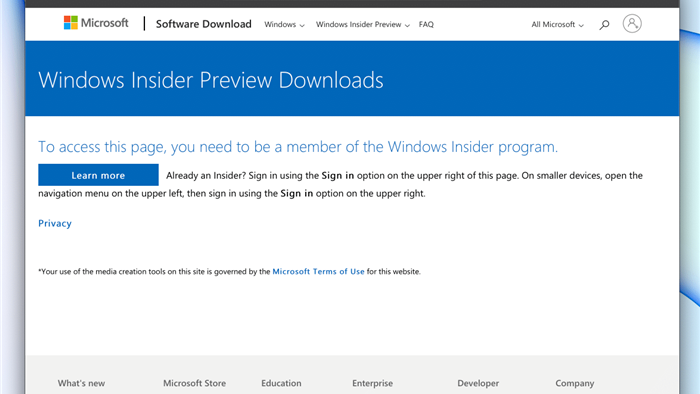
Cách cài đặt Windows 10 trên MacBook Air M1, MacBook Air, iMac và Mac mini
Bước 1: Mở ứng dụng Parallels Desktop trên máy Mac của bạn.
Bước 2: Cửa sổ Install on ARM mở ra. Bạn nhấp vào Tiếp tục và chọn tệp VHDX Windows 10 mà bạn vừa tải xuống.

Bước 3: Trên màn hình tiếp theo, đặt tên cho máy ảo Windows 10 của mình và thư mục đích để lưu nó vào.
Nếu bạn muốn tùy chỉnh số lõi, RAM và những thứ khác mà Windows 10 có thể sử dụng, hãy đánh dấu Customize settings trước khi cài đặt.
Bước 4: Nhấp vào Create và đợi quá trình kết thúc.
Bước 5: Trước khi bắt đầu cài đặt, Parallels Desktop sẽ mở cửa sổ cấu hình. Trong cửa sổ này, bạn có thể phân bổ số lõi mà máy ảo Windows 10 sẽ sử dụng, RAM, tệp muốn chia sẻ giữa hai hệ điều hành Windows 10 và macOS Big Sur - và hơn thế nữa.
Bước 6: Nếu bạn hài lòng với cấu hình này, hãy nhấp vào nút Lock ở góc dưới cùng bên phải, sau đó nhấp vào Continue.

Bước 7: Thao tác này sẽ bắt đầu quá trình cài đặt Windows 10 trên máy Mac của bạn. Quá trình này sẽ mất vài phút, vì vậy chỉ cần kiên nhẫn chờ nó hoàn thành.
Bước 8: Sau khi cài đặt hoàn tất, đăng nhập vào tài khoản Parallels của bạn trong cửa sổ xuất hiện. Điều này sẽ đảm bảo rằng tất cả các cài đặt đều chính xác.
Bước 9: Cập nhật Windows 10 của bạn trước khi sử dụng bằng cách vào Start > Settings > Update & Security và nhấn nút Update. Thao tác này sẽ cài đặt .NET framework cần thiết trên máy ảo của bạn để các ứng dụng có thể hoạt động trơn tru.
Bây giờ bạn có thể tiếp tục cài đặt bất kỳ ứng dụng Windows nào mà bạn muốn. Tuy nhiên có một điều bạn cần lưu ý. Microsoft vẫn chưa hỗ trợ chạy ứng dụng x64 trên Windows 10 ARM. Vì vậy, có thể có những ứng dụng không hoạt động trên đó. Tuy nhiên, các ứng dụng thông dụng như Microsoft Office, Google Chrome và nhiều ứng dụng khác đã được cập nhật cho Windows 10 ARM.